Лесно и бързо ръководство за root достъп на Android

След като руутнете телефона си с Android, имате пълен достъп до системата и можете да стартирате много видове приложения, които изискват root достъп.
Android е прекрасна мобилна операционна система. Той ви отваря към свят от хакове и трикове за Android. Въпреки че повечето от тях са за всеки, има няколко функции, до които имат достъп само някои напреднали потребители, тези, които знаят да рутват.
Разбира се, можете да направите няколко невероятни неща, ако знаете как да руутвате устройството си. Можете да промените потребителския интерфейс, да промените начина, по който се държи процесора на вашата система, да инсталирате приложения, които вашият производител няма да разреши, да премахнете скинове, предлагани от стандартния Android и какво ли още не. Но има и по-тъмен аспект.
Защо не трябва да опитате настройки на Android, които изискват руутване?
Руутването не е за обикновен потребител на Android и ако нещата не са направени правилно, дори не искате да ме накарате да започна какво може да се случи след това. Позволете ми да ви дам представа какво може да се случи, ако руутването не е направено правилно – може да срещнете проблеми с актуализацията, да изложите своя Android на атаки на зловреден софтуер, да се сбогувате с гаранцията и не на последно място да превърнете устройството си в обикновена тухла.
Някои страхотни хакове за Android, които не изискват руутване на вашето Android устройство
Нека поговорим за някои страхотни и невероятни хакове за Android, които можете да правите направо на вашето устройство с Android. И най-добрата част е, че дори няма да имате нужда от приложение на трета страна.
1. Можете да заключите дистанционно вашето устройство с Android
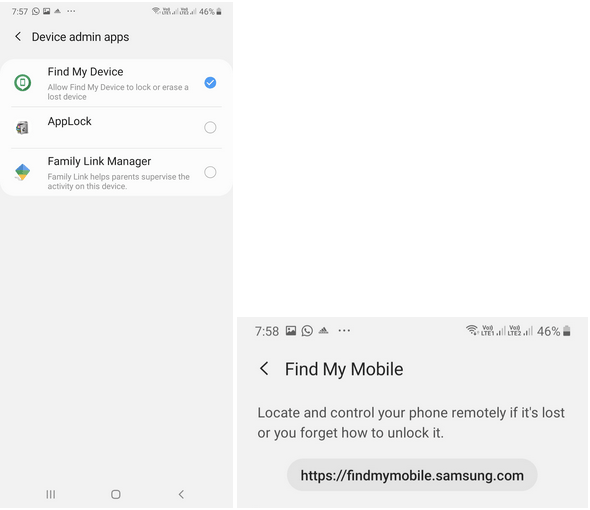
Първият хак за Android, за който ще говорим, е дистанционно заключване или използване на вашето устройство с Android, така че да не може да се използва неправилно. И повярвайте ни, няма да имате нужда от руутване за този хак за Android.
Загубата на вашия телефон с Android може да бъде кошмар, като знаете, че съдържа много критични лични данни. Ако попадне в ръцете на злодеи, животът може да се превърне в ад за вас. В този случай можете да си поемете дъх, да се отпуснете и незабавно да действате умно и да заключите устройството си, независимо къде се намирате.
Почти всички телефони с Android имат такава функционалност. В повечето случаи ще можете да използвате диспечера на устройства с Android и след това дистанционно да заключите или да възстановите фабричните настройки на данните. За този блог беше използван Samsung Galaxy M20, който идва с функцията Find My Mobile . Пътят за достигане до тази функция е посочен по-долу –
Настройки > Биометрия и сигурност > Сигурност > Намери моя мобилен телефон
2. Запис на екрана на Android
Често имаме желание да записваме екраните на нашите устройства главно за демонстрационни цели. Възможно е вие да сте геймър, който иска да покаже вашите игрови умения пред приятелите си, или пък ваш приятел, на когото му е трудно да намери функция и искате да му помогнете, като запишете стъпките за достигане тази характеристика.
Отминаха дните, когато трябваше да инсталирате приложение за запис на екрана на трета страна. Знаейки факта, че въпреки че е в Google Play Store, приложение за запис на екран на трета страна все още може да има злонамерени намерения, вече можете да използвате вграден рекордер на екрана във вашето устройство. Единствената уловка тук е, че трябва да имате устройство с Android, работещо на Android 10.
Тук сме използвали Samsung Galaxy S10 Lite, който работи на Android 10, за да тестваме функцията. За достъп до функцията за запис на екрана Плъзнете надолу лентата за известия ,> Плъзнете, докато намерите опцията за запис на екрана .
3. Премахнете раздуващия софтуер от Android устройство
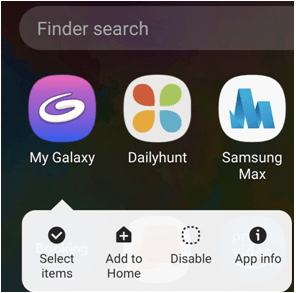
Най-общо казано, има няколко търговски приложения, които вашият производител зарежда във вашия Android. Те се наричат раздуващи се програми. Докато някои от тях са полезни, други, седнете на вашето устройство и изяжте ресурсите и паметта на вашето устройство. Сега може да има моменти, когато след инсталирането на повече приложения на вашето устройство, може да искате да се отървете от тези приложения. И единственият начин, който може да ви удари в главата, е руутването на вашето устройство.
Добрата новина е, че има няколко начина, по които можете да деинсталирате тези устройства или да ги деактивирате, така че да не заемат ценно място за съхранение или да изяждат ресурсите на вашето устройство. Обхванахме изчерпателно хакове за Android, които няма да изискват руутване и които могат да ви помогнат да се справите с раздуване на софтуер с лекота .
4. Записвайте разговори направо от устройство с Android
В началото бихме искали да споменем, че всяка страна има различни норми за запис на разговори. Винаги се препоръчва първо да информирате другата страна, преди да запишете разговор, в противен случай може да се окажете в проблеми със закон.
Като се има предвид това, стартирайки Android 9 pie, няколко устройства ви позволяват да записвате разговори и със сигурност нямате нужда от руутване, за да извършите този хак за Android. Отново бихме искали да заявим, че не всички устройства може да имат тази функция. Но много бюджетни устройства на Xiaomi и Samsung ви позволяват да записвате телефонни разговори. Което означава, че ако имате едно от тези устройства, вече няма да се изисква нито да изтегляте приложение на трета страна, нито ще трябва да руутвате устройството си с Android.
Например, в Samsung Galaxy M20, ако искате да запишете разговор, всичко, което трябва да направите, е първо да се обадите. След това, след като другата страна поеме обаждането, докоснете иконата с три точки и докоснете Запис . След като щракнете върху това, ще можете да запишете разговора. Можете да намерите записаните разговори, като следвате един от пътищата, посочени по-долу –
Моите файлове (файлов мениджър) > Вътрешна памет > Обаждане > запис
или
Записите могат да бъдат достъпни и от приложението Телефон > Настройки > Настройки за разговори > Записани разговори > всички записи
Все още искате да поемете по пътя на приложението : Ето някои от най-добрите приложения за запис на разговори за Android .
Защо да рутвате Android устройство, когато имате тези функции
Ние не сме против руутването, нито бихме ви казали да не учите умението. След като овладеете умението за руутване и знаете плюсовете и минусите като задната част на ръката, можете да играете с основната директория на вашето Android устройство. Но дотогава можете да проучите функциите като споменатите по-горе, които не изискват да рутвате вашето Android устройство. Ако има друга удивителна функция, за която смятате, че няма да ви е необходимо да рутирате устройството си или няма да изисква приложение на трета страна, уведомете ни в секцията за коментари по-долу.
Дотогава останете с нас, продължете да четете блоговете на Systweak и ни следвайте във всички социални медийни платформи.
След като руутнете телефона си с Android, имате пълен достъп до системата и можете да стартирате много видове приложения, които изискват root достъп.
Бутоните на вашия телефон с Android не са само за регулиране на силата на звука или събуждане на екрана. С няколко прости настройки те могат да се превърнат в преки пътища за бързо заснемане на снимки, прескачане на песни, стартиране на приложения или дори активиране на функции за спешни случаи.
Ако сте забравили лаптопа си на работа и имате спешен доклад, който да изпратите на шефа си, какво трябва да направите? Да използвате смартфона си. Още по-сложно е да превърнете телефона си в компютър, за да вършите много задачи едновременно по-лесно.
Android 16 има джаджи за заключен екран, с които можете да променяте заключения екран по ваш избор, което го прави много по-полезен.
Режимът „Картина в картината“ на Android ще ви помогне да свиете видеото и да го гледате в режим „картина в картината“, гледайки видеото в друг интерфейс, за да можете да правите други неща.
Редактирането на видеоклипове на Android ще стане лесно благодарение на най-добрите приложения и софтуер за редактиране на видео, които изброяваме в тази статия. Уверете се, че ще имате красиви, вълшебни и стилни снимки, които да споделяте с приятели във Facebook или Instagram.
Android Debug Bridge (ADB) е мощен и универсален инструмент, който ви позволява да правите много неща, като например намиране на лог файлове, инсталиране и деинсталиране на приложения, прехвърляне на файлове, root и флаш персонализирани ROM-ове, както и създаване на резервни копия на устройства.
С приложения с автоматично щракване. Няма да се налага да правите много, когато играете игри, използвате приложения или задачи, налични на устройството.
Въпреки че няма магическо решение, малки промени в начина, по който зареждате, използвате и съхранявате устройството си, могат да окажат голямо влияние върху забавянето на износването на батерията.
Телефонът, който много хора обичат в момента, е OnePlus 13, защото освен превъзходен хардуер, той притежава и функция, която съществува от десетилетия: инфрачервеният сензор (IR Blaster).







